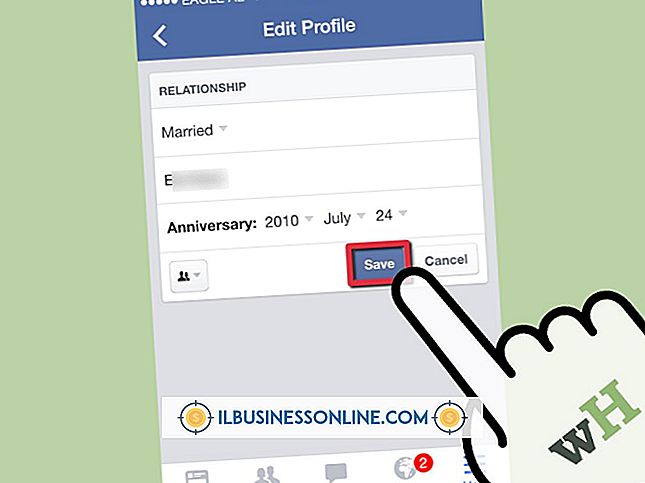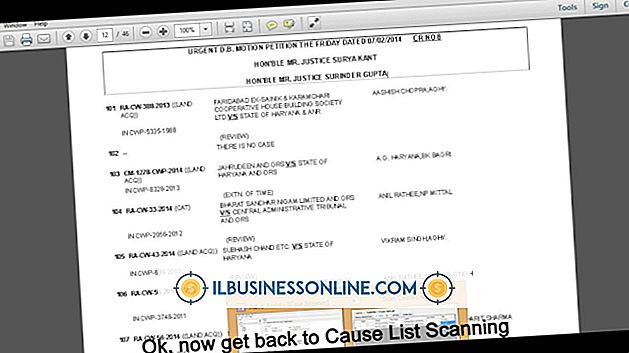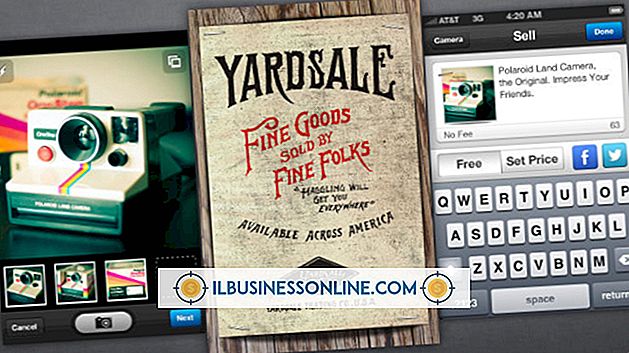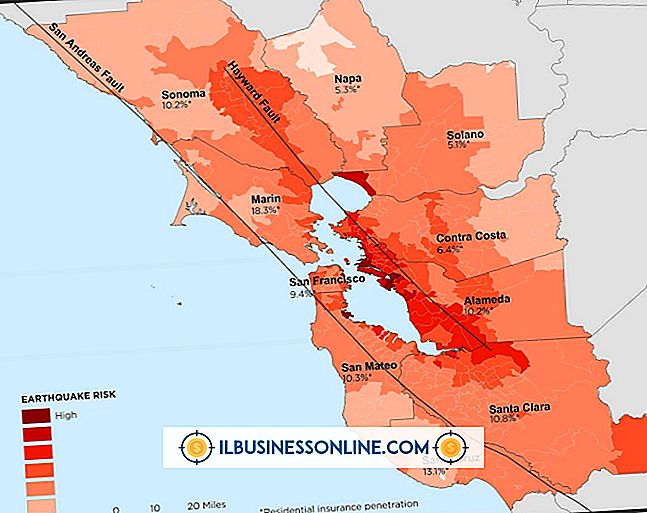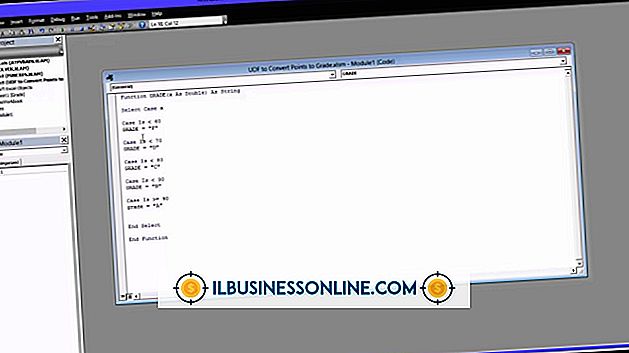Cách sử dụng máy photocopy trang web HTTrack

HTTrack Website Copier là một chương trình phần mềm miễn phí cho phép bạn tải xuống một bản sao của trang web. Đây là một công cụ hữu ích nếu bạn muốn sao lưu nhanh trang web của doanh nghiệp với cấu trúc nguyên vẹn. Chương trình này đơn giản để sử dụng và không yêu cầu bất kỳ kiến thức kỹ thuật nâng cao nào. Khi bạn tải xuống một trang web với chương trình, bạn có thể duyệt qua các trang của nó như thể nó đang tồn tại trên Web.
1.
Điều hướng đến trang web Trình sao chép trang web HTTrack (liên kết trong Tài nguyên) và nhấp vào liên kết Tải xuống Tải xuống. Phần mềm có sẵn cho một số phiên bản Windows và nhiều bản phân phối Linux. Cài đặt phần mềm trên máy tính của bạn.
2.
Mở máy photocopy trang web HTTrack. Trong Windows, chương trình là một ứng dụng độc lập. Trong Linux, nó chạy từ trong trình duyệt Web mặc định của bạn. Tuy nhiên, quá trình sao chép một trang web gần như giống nhau ở hai phiên bản, chỉ có một vài khác biệt nhỏ.
3.
Nhấp vào nút của Next Next để bắt đầu một dự án mới, sau đó nhập tên cho dự án của bạn vào trường Tên dự án và nhập một danh mục cho dự án của bạn trong trường Danh mục dự án. Bỏ qua bước tiếp theo nếu bạn đang sử dụng phiên bản Linux.
4.
Nhấp vào nút ... .. Bên cạnh trường Đường dẫn cơ sở trong phiên bản Windows. Một hộp thoại Duyệt tìm Thư mục xuất hiện. Tìm và chọn thư mục trên máy tính của bạn, nơi bạn muốn lưu bản sao của trang web, sau đó nhấp vào OK OK và và Tiếp theo. Bỏ qua bước tiếp theo.
5.
Nhập đường dẫn của thư mục bạn chọn cho bản sao trang web trong trường Đường dẫn cơ sở trong phiên bản Linux, sau đó nhấp vào Tiếp theo. Các chương trình gần như giống hệt nhau sau bước này.
6.
Nhấp vào menu thả xuống của Action Action, và chọn tùy chọn mặc định, Tải xuống (các) trang web Tải xuống này. một bản tải xuống hiện có.
7.
Nhấp vào nút Thêm URL URL và nhập URL của trang bạn muốn sao chép vào trường URL. Nếu trang web được bảo vệ bằng mật khẩu, hãy nhập thông tin phù hợp vào trường đăng nhập và mật khẩu. Nhấp vào OK OK.
số 8.
Nhấp vào nút Thêm Thêm URL một lần nữa nếu bạn muốn thêm một URL khác và làm theo hướng dẫn của bước trước.
9.
Nhấp vào nút Tùy chọn bộ cài đặt nút Nút để mở hộp thoại có nhiều tab để đặt các tùy chọn nâng cao như loại MIME, proxy và điều khiển luồng. Để loại trừ một số loại tệp và liên kết nhất định, hãy nhấp vào tab Quy tắc Quét Quét, sau đó nhấp vào nút Liên kết loại trừ (s).
10.
Nhấp vào liên kết Bao gồm các liên kết (các) liên kết để thêm các loại tệp và liên kết nhất định. Nếu mục tiêu của bạn là nhanh chóng có được một bản sao của trang web, bạn không cần phải sửa đổi bất kỳ tùy chọn nâng cao nào khác. Nhấp vào OK OK.
11.
Nhấp vào Tiếp theo, Tiếp sau đó nhấp vào Kết thúc, trong Windows hoặc Windows Bắt đầu trong Linux. Màn hình tiếp theo hiển thị tiến trình của hoạt động sao chép trang web. Nó bao gồm tốc độ truyền, bộ đếm thời gian, kiểm đếm số lượng tệp được sao chép, số lượng liên kết được quét, lỗi và danh sách các tệp được sao chép trong vùng Hành động.
12.
Nhấp vào Duyệt Duyệt Trang web được nhân đôi Trang web để xem bản sao của trang web trong trình duyệt Web mặc định của bạn.
13.
Nhấp vào Thoát Thoát khỏi nếu bạn muốn đóng chương trình, hoặc nhấp vào Kết thúc, để bắt đầu một dự án phản chiếu khác. Trong Linux, tùy chọn duy nhất là nhấp vào Thoát Thoát, vì để bắt đầu một dự án khác trong Linux, bạn phải khởi động lại chương trình.
Lời khuyên
- WinHTTrack đề cập đến phiên bản Windows của chương trình. WebHTTrack đề cập đến phiên bản Linux.
- Nếu bạn đang sử dụng Ubuntu, hãy cài đặt chương trình bằng cách tìm kiếm Trang web WeberTrack của máy photocopy WebierTrack trong ứng dụng Trung tâm phần mềm Ubuntu.